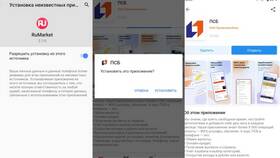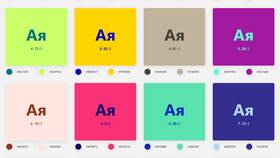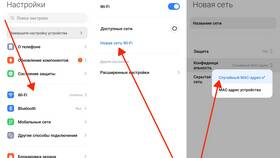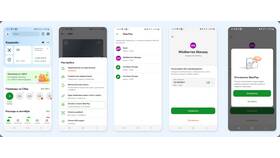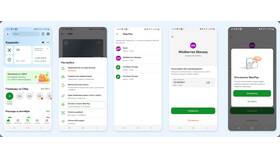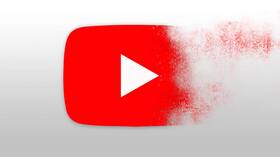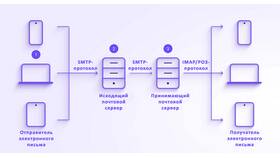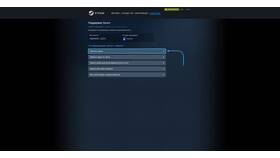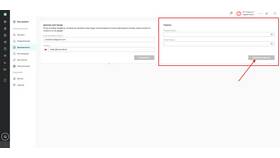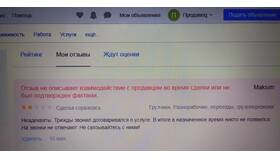Настройка расположения кнопок на смартфоне позволяет персонализировать интерфейс под индивидуальные предпочтения. Рассмотрим методы изменения для различных типов кнопок и операционных систем.
Содержание
Изменение кнопок навигации
| Тип кнопок | Возможности настройки |
| Программные (экранные) | Изменение порядка, добавление действий |
| Аппаратные | Переназначение функций (не на всех устройствах) |
Настройка на Android
Изменение панели навигации
- Откройте "Настройки" → "Система" → "Жесты"
- Выберите "Системная навигация"
- Нажмите "Настройки кнопок"
- Перетащите кнопки в нужном порядке
- Добавьте дополнительные кнопки при необходимости
Использование сторонних приложений
- Установите приложение для кастомизации (например, Custom Navigation Bar)
- Предоставьте необходимые разрешения через ADB
- Настройте внешний вид и расположение кнопок
Настройка на iOS
| Элемент | Метод изменения |
| AssistiveTouch | Настройки → Универсальный доступ → Касание → AssistiveTouch |
| Действия кнопки Home | Настройки → Универсальный доступ → Касание → Скорость нажатия |
Переназначение аппаратных кнопок
На устройствах с физическими кнопками:
- Откройте "Настройки" → "Дополнительные функции"
- Выберите "Кнопка [название]"
- Укажите новое действие для:
- Одиночного нажатия
- Двойного нажатия
- Длительного удержания
Ограничения и особенности
| Ограничение | Описание |
| Производитель | Некоторые бренды блокируют изменения |
| Версия ОС | Новые Android могут ограничивать кастомизацию |
| Безопасность | Требуются особые разрешения для глубокой настройки |
Важно:
Перед внесением изменений в расположение кнопок создайте резервную копию важных данных. Некорректные настройки могут привести к временной неработоспособности элементов управления.